win10系统下如何让Excel2010单元格使用下拉列表选择数据
在使用Excel2010软件过程中,windows10正式版系统用户都可以通过让单元格的下列列表选择数据,以避免人员输入无关的内容,从而保持数据的统一。那么,具体该怎样操作呢?下面,就随小编一起看看Excel2010如何在单元格使用下拉列表选择数据。
具体如下:
1、建立并引用数据源:我们在sheet1中的A1列输入数据源,选中此列,然后在“公式”选项卡,单击“定义名称”;
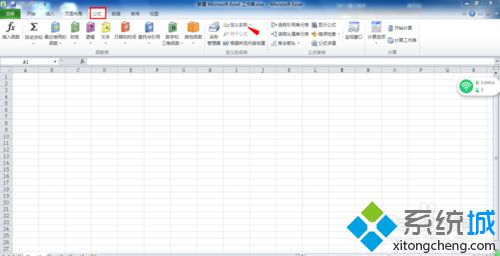
2、输入名称、选择范围、引用位置,然后单击“确定”即可,界面如下;

3、现在回到Sheet2工作表,选中B2单元格,然后在“数据”选项卡下,单击“数据有效性”组的“数据有效性”;
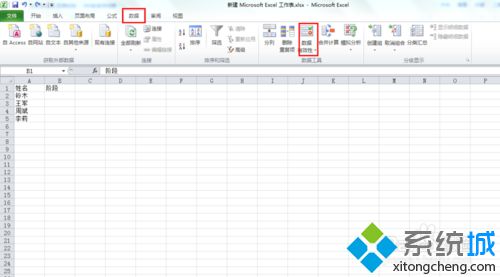
4、打开“数据有效性”对话框,在“设置”选项卡,允许选择“序列”,来源输入”=阶段“,可以根据需要选择是否将“忽略空值”、“提供下列箭头”勾选,然后单击“确定”即可,界面如下;

5、这样B2列即可通过下拉列表来选择数据,界面如下图。
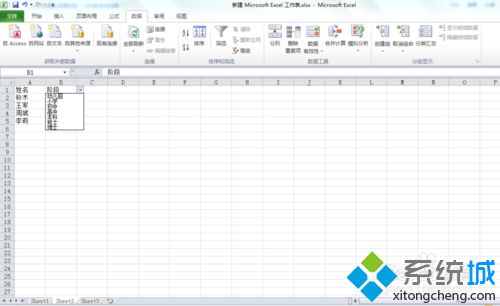
win10系统下让Excel2010单元格使用下拉列表选择数据的方法就为大家介绍到这里了。有同样需求的朋友们,可以尝试操作看看,相信会有不一样的惊喜!
相关教程:单元格格式怎么设置磁盘元数据测试ie11下拉框无法选择怎么在单元格里打钩在单元格中输入公式时,编辑栏上我告诉你msdn版权声明:以上内容作者已申请原创保护,未经允许不得转载,侵权必究!授权事宜、对本内容有异议或投诉,敬请联系网站管理员,我们将尽快回复您,谢谢合作!










